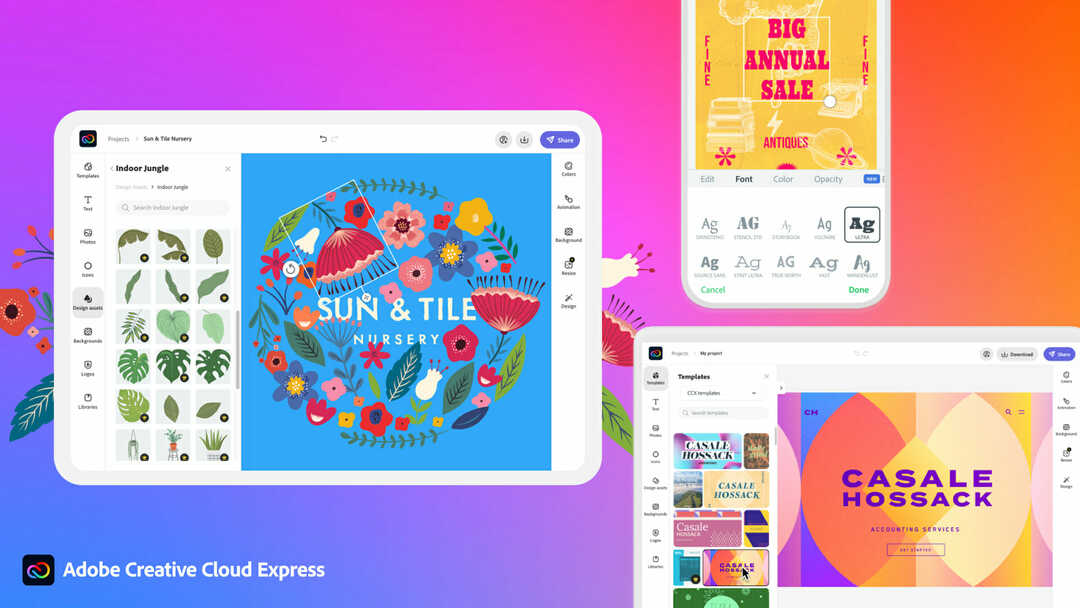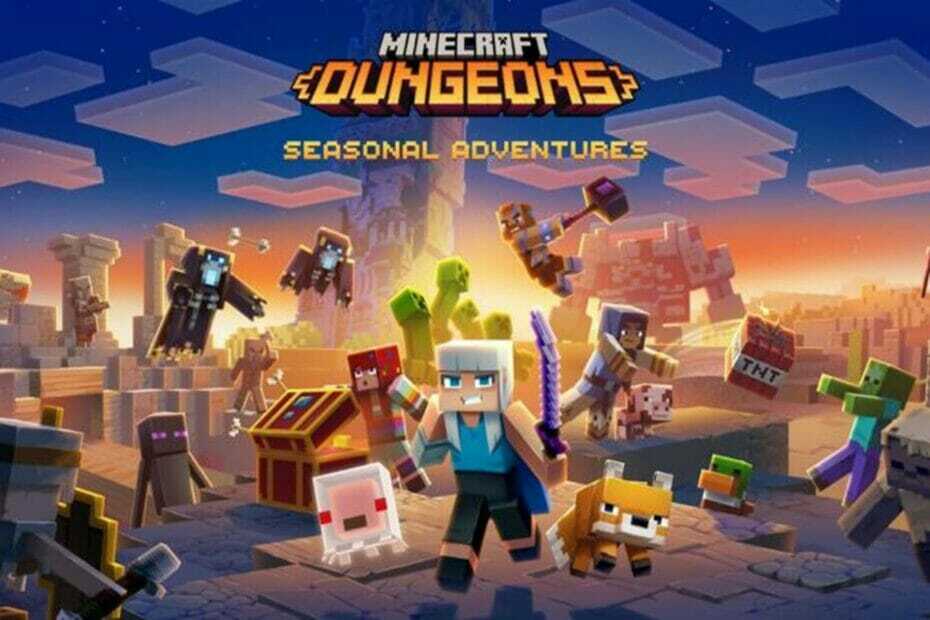- Код грешке при инсталацији оперативног система Виндовс 11 0к80070 је грешка при инсталацији која спречава кориснике да инсталирају или надограде своје рачунаре на Виндовс 11.
- Можете да скенирате свој рачунар у потрази за оштећеним датотекама, користите РЕСТОРО да поправите више грешака у једном покрету или покушате да поново инсталирате Виндовс 11 инсталациони медиј.
- Ако ништа не ради, можете да ресетујете рачунар или да контактирате корисничку подршку за званичну помоћ.

ИксИНСТАЛИРАЈТЕ КЛИКОМ НА ДАТОТЕКУ ЗА ПРЕУЗИМАЊЕ
Овај софтвер ће поправити уобичајене рачунарске грешке, заштитити вас од губитка датотека, малвера, квара хардвера и оптимизовати ваш рачунар за максималне перформансе. Решите проблеме са рачунаром и уклоните вирусе сада у 3 једноставна корака:
- Преузмите алатку за поправку рачунара Ресторо који долази са патентираним технологијама (доступан патент овде).
- Кликните Започни скенирање да бисте пронашли проблеме са Виндовс-ом који би могли да изазову проблеме са рачунаром.
- Кликните Поправи све да бисте решили проблеме који утичу на безбедност и перформансе вашег рачунара
- Ресторо је преузео 0 читаоци овог месеца.
Да ли добијате Виндовс 11 инсталирати код грешке 0к80070 и тражите решења да то поправите?
Ако јесте, онда сте на правом месту. Зато што ћемо вам у овом водичу дати скуп ефикасних решења која ће вам помоћи да евентуално поправите овај код грешке при инсталацији Виндовс 11 0к80070.
Корисници од старије верзије Виндовс-а брзо прелазе на Виндовс 11. Захваљујући свим новим функцијама као што су нове позадине, обновљене иконе, центрирана трака задатака, Подршка за Андроид апликацију, и више, Виндовс 11 је превише добар да би га пропустили.
Иако неки корисници потпуно воле перформансе и нову естетику Виндовс 11 ОС, постоје неки корисници који се суочавају са једним или другим проблемом.
Код грешке при инсталацији оперативног система Виндовс 11 0к80070 није специфичан код грешке. То значи да постоје различите верзије овог кода грешке при инсталацији, наиме 0к8007007ф, 0к8007012а, 0к80070570, итд.
То је у основи префикс за серију кодова грешака које можете искусити на рачунару. Шта год да је, то је заиста досадно и фрустрирајуће јер вас спречава да користите најбоље карактеристике оперативног система Виндовс 11.
Овај водич наводи сва решења која можете да следите да бисте решили шифру грешке при инсталацији оперативног система Виндовс 11 0к80070. Хајде да их проверимо.
Шта је шифра грешке при инсталацији оперативног система Виндовс 11 0к80070?
Код грешке при инсталацији оперативног система Виндовс 11 0к80070 се обично појављује за кориснике који покушавају да инсталирају Виндовс 11 помоћу помоћника за инсталацију.
То се дешава током почетне фазе инсталације оперативног система Виндовс 11. За неке се овај Виндовс 11 код грешке 0к80070 појављује када покушају да ажурирају свој рачунар.
Можда ћете наићи на искачуће упозорење о грешци које каже „Нешто није у реду.” Овај код грешке ће вас спречити да инсталирате Виндовс 11 на рачунар или да инсталирате нова ажурирања.
Ево неколико кључних разлога зашто можете наићи на шифру грешке при инсталацији Виндовс 11 0к80070:
- Немате довољне администраторске привилегије да бисте инсталирали Виндовс 11.
- Ваш антивирусни софтвер је у сукобу са инсталацијом.
- Застарели драјвери такође могу изазвати проблеме приликом инсталирања новог Виндовс 11.
- Недовољно простора за складиштење.
- Оштећене или оштећене системске датотеке.
- Оштећена датотека помоћника за инсталацију оперативног система Виндовс 11.
Горе наведени разлози вам дају идеју о томе које проблеме треба да решите ако икада наиђете или се суочите са кодом грешке при инсталацији Виндовс 11 0к80070.
Сада, хајде да погледамо решења која вам могу помоћи да решите овај проблем.
Како могу да поправим шифру грешке инсталације оперативног система Виндовс 11 0к80070?
1. Скенирајте оштећене датотеке
- Отвори Почетак мени.
- Тражити Командна линија и отворите га као администратор.

- Откуцајте доњу команду и притисните Ентер.
сфц /сцанов
- Ваш рачунар ће почети да скенира у потрази за оштећеним системом.
- Након што се процес заврши, рестарт ваш рачунар.
- Опет отворен командна линија.
- Откуцајте испод команде и ударио Ентер:
цхкдск Ц: /ф /р /к
- Када се процес заврши, унесите доњу команду и притисните Ентер:
ДИСМ.еке /Онлине /Цлеануп-имаге /Ресторехеалтх - Видећете поруку „Операција је успешно завршена“.
- Рестарт ваш рачунар.
Присуство оштећених системских датотека може изазвати ову грешку на вашем рачунару и спречити вас да инсталирате Виндовс 11 на њега.
Системске датотеке се могу оштетити због погрешне инсталације или због вируса. У том случају, саветујемо вам да прво покренете СФЦ Сцан и ДИСМ команде како бисте открили и поправили оштећене датотеке на вашем рачунару.
2. Користите наменски алат
- Преузмите Ресторо.
- Отвори апликација.
- Алат ће аутоматски започети скенирање.

- Након што је скенирање завршено, а извештај о скенирању ће се генерисати на вашем екрану.

- Да бисте решили откривене проблеме, притисните Започните поправку дугме.

- Не прекидајте процес поправљања.
- Када се заврши, рестарт ваш рачунар.
Ресторо је поуздан софтвер треће стране који вам може помоћи да поправите више грешака на рачунару.
Овај специјализовани софтвер вам помаже да решите грешке у ажурирању оперативног система Виндовс, грешке при активацији, замените све оштећене датотеке, уклоните дупликате, а може вам чак помоћи и код грешке при инсталацији оперативног система Виндовс 11 0к80070.
Покрените овај програм и урадите све потребне кораке према препоруци алатке и погледајте да ли ово решава проблем који се појави.
3. Поново инсталирајте Виндовс 11 инсталациони медијум
- Посетите званична веб страница компаније Мицрософт да преузмете инсталациони медиј за Виндовс 11.
- Кликните Преузми сада дугме.

- Двапут кликните да бисте отворили инсталациони медиј и пратите упутства на екрану да бисте га инсталирали на рачунар.
- Отворите инсталациони медиј за Виндовс 11 и проверите да ли ово решава проблем или не.
Стручни савет: Неке проблеме са рачунаром је тешко решити, посебно када су у питању оштећена спремишта или Виндовс датотеке које недостају. Ако имате проблема да поправите грешку, ваш систем је можда делимично покварен. Препоручујемо да инсталирате Ресторо, алат који ће скенирати вашу машину и идентификовати у чему је грешка.
Кликните овде да преузмете и почнете да поправљате.
Постоји вероватноћа да је претходно преузимање инсталационог медија за Виндовс 11 прекинуто и да није преузело све потребне датотеке.
Да бисте ово искључили, саветујемо вам да пратите горње кораке и преузмете Виндовс 11 инсталациони медиј, а затим га поново инсталирате да бисте проверили да ли ово решава проблем или не.
4. Скенирајте рачунар на вирус
- Кликните на стрелица нагоре дугме на доњој десној траци задатака.

- Кликните на Виндовс безбедност.

- Изаберите Заштита од вируса и претњи.

- Погоди Брзо скенирање дугме и пустите Виндовс безбедност да скенира ваш рачунар у потрази за вирусима и малвером.

- Такође можете изабрати Опције скенирања дугме.

- Испод Опције скенирања, изаберите Комплетно скенирање да дубоко скенирате рачунар у потрази за вирусима или малвером.

Док их немамо антивирусне апликације трећих страна инсталиран на нашем рачунару, користили смо Виндовс Сецурити Дефендер. ЕСЕТје ефикасан антивирусни алат који вам такође пружа анти-пхисхинг и вишеслојну заштиту од малвера.
Али горњи кораци би вам дали идеју да морате да извршите скенирање да бисте проверили да ли на вашем рачунару има вируса или злонамерног софтвера.
Постоји велика шанса да вирус или злонамерних програма утиче на несметано функционисање вашег рачунара и такође покреће шифру грешке приликом инсталације оперативног система Виндовс 11 0к80070.
Вирус мора да блокира инсталациони медиј за Виндовс 11 да инсталира нову копију оперативног система. Ово се често дешава и предлажемо да скенирате рачунар на вирусе пре него што примените напредно решење.
5. Поново инсталирајте Виндовс 11 инсталациони медијум
- Посетите званична веб страница компаније Мицрософт да преузмете инсталациони медиј за Виндовс 11.
- Кликните Преузми сада дугме.

- Двапут кликните да бисте отворили инсталациони медиј и пратите упутства на екрану да бисте га инсталирали на рачунар.
- Отворите инсталациони медиј за Виндовс 11 и проверите да ли ово решава проблем или не.
Постоји вероватноћа да је претходно преузимање инсталационог медија за Виндовс 11 прекинуто и да није преузело све потребне датотеке.
Да бисте ово искључили, саветујемо вам да пратите горње кораке и преузмете Виндовс 11 инсталациони медиј, а затим га поново инсталирате да бисте проверили да ли ово решава проблем или не.
6. Онемогућите Виндовс заштитни зид и безбедност
- Отвори Контролна табла.
- Изаберите Заштитни зид Виндовс Дефендер.

- Са леве стране изаберите Укључите и искључите заштитни зид Виндовс Дефендер.

-
Означите поље поред Искључите заштитни зид Виндовс Дефендер на Домаин и Јавно мрежна подешавања.

- Притисните У реду да затворите картицу.
С једне стране, док вас антивирусни софтвер на вашем рачунару штити од вируса и малвера, с друге стране, он је главни кривац за спречавање алата да приступе системским датотекама.
Дакле, након брзог скенирања вируса, ако откријете да нема вируса или малвера који утичу на ваш рачунар, једноставно следите горе наведене кораке да бисте онемогућили Виндовс заштитник и безбедност да бисте решили овај проблем.
Ако на рачунару имате инсталиран антивирусни софтвер треће стране, можете га онемогућити и проверити да ли то поправља шифру грешке при инсталацији оперативног система Виндовс 11 0к80070.
7. Укључите контролу корисничког налога
- Отвори Почетак мени са траке задатака испод.
- Тражити Контролна табла и отвори га.

- Кликните на Налози корисника.

- Изаберите Промените подешавања контроле корисничког налога.

- Превуците клизач надоле док не каже Никада ме не обавештавај.

- Кликните У реду да сачувате промене.
- Сада покрените Виндовс 11 Инсталлатион Ассистант и проверите да ли ово решава проблем или не.
8. Обришите привремену фасциклу
- Притисните Победити + Р дугмад за отварање Трцати команда.
- Тип %темп% и ударио Ентер.

- Притисните Цтрл + А да изаберете све датотеке.

- притисните Избриши дугме на тастатури или кликните десним тастером миша и изаберите Избриши.
9. Ресетујте Виндовс
- Притисните Победити + И дугмад за отварање Виндовс подешавања.
- Померите се надоле и изаберите Опоравак.

- Испод Опције опоравка, притисните Ресетујте рачунар дугме.

- Изабрати тип фабричког ресетовања ваша жеља за извођењем.

- Изаберите опцију како желите да поново инсталирате Виндовс.
- Кликните Следећи.
- Погоди Ресетовање дугме.
Ако претходне методе нису решиле проблем, требало би да ресетујете рачунар само као последње средство. Ово је један од различитих начина у који можете да ресетујете свој рачунар.
Имајте на уму да ако ресетујете рачунар, он ће се поново покренути неколико пута, али то је нормално и део процеса.
Како могу да решим друге кодове грешака при инсталацији у оперативном систему Виндовс 11?
На основу основних проблема, можете наићи на различите типове кодова грешака при инсталацији оперативног система Виндовс 11.
Међутим, предлажемо вам да примените горенаведене исправке да бисте их поправили, пошто се кодови грешака углавном појављују због оштећених системских датотека, вируса или ограничених дозвола.
Штавише, такође сте слободни да користите друге алати за поправку трећих страна које имате на располагању и проверите да ли вам помажу да решите проблем.
Али ако ниједна од метода не ради за вас, уместо да се нервирате или фрустрирате, најбоља ствар да да урадите је да вратите свој рачунар на Виндовс 10, јер Мицрософт можда долази са исправком за код грешке.
У међувремену, одвојите време да пријавите овај проблем на званичној страници Мицрософт подршке. Надамо се да ћете добити помоћ од особља за подршку.
Обавестите нас у коментарима испод које вам је једно од горе наведених решења помогло да решите проблем. Ако постоји било који други начин који вам је решио проблем, слободно га поделите.
 Још увек имате проблема?Поправите их овим алатом:
Још увек имате проблема?Поправите их овим алатом:
- Преузмите овај алат за поправку рачунара оцењено одлично на ТрустПилот.цом (преузимање почиње на овој страници).
- Кликните Започни скенирање да бисте пронашли проблеме са Виндовс-ом који би могли да изазову проблеме са рачунаром.
- Кликните Поправи све да бисте решили проблеме са патентираним технологијама (Ексклузивни попуст за наше читаоце).
Ресторо је преузео 0 читаоци овог месеца.